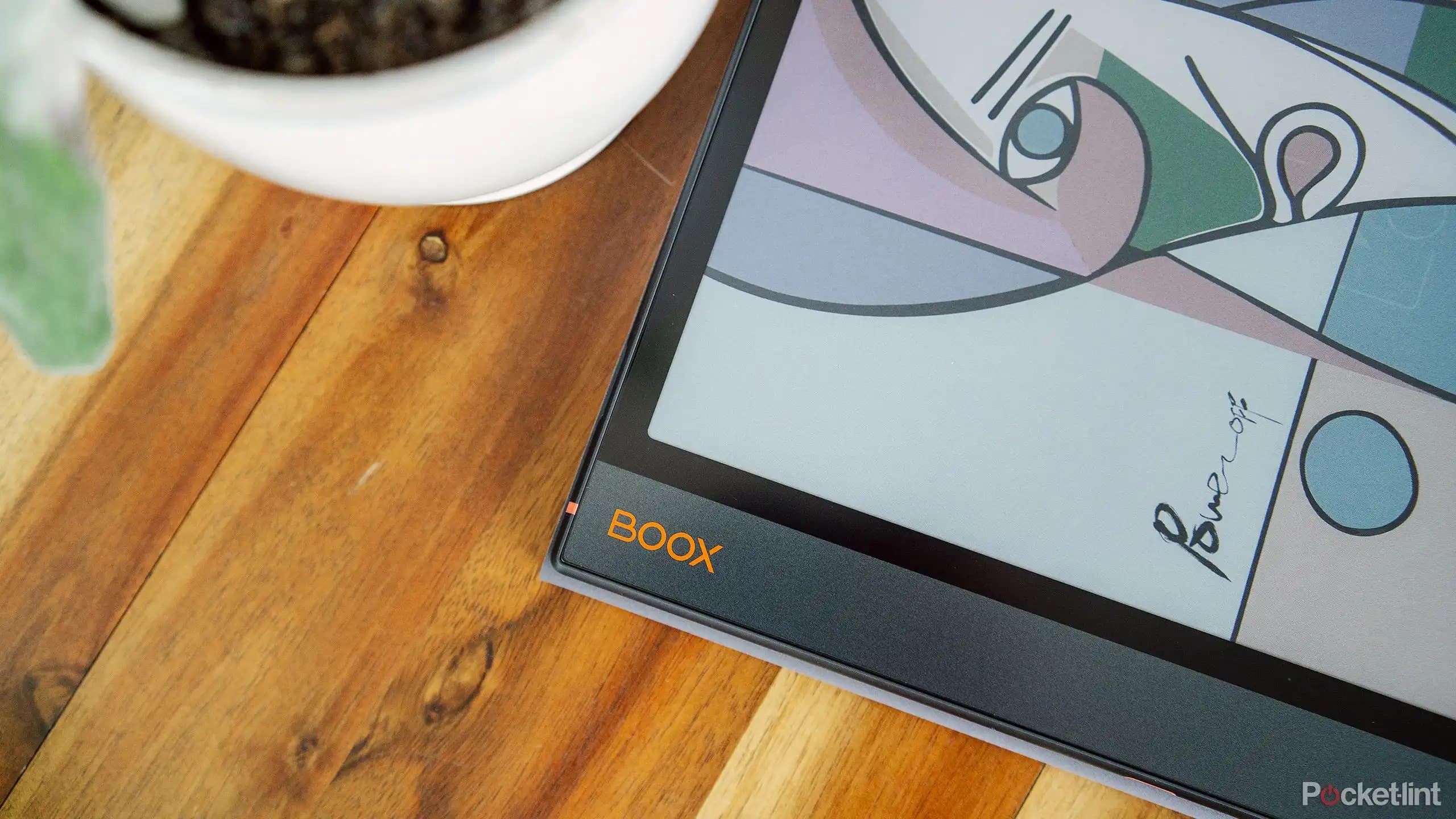Ekran Küçültme Yöntemleri: Bilgisayar ve Mobil Cihazlarda Göz Alışkanlıklarınızı Koruyun
Benzer ürünleri özellik, fiyat ve kullanıcı yorumlarına göre karşılaştırın, doğru seçimi yapın.
Günümüzde teknolojinin hızla gelişmesiyle birlikte, bilgisayar ve mobil cihazlar hayatımızın vazgeçilmez bir parçası haline geldi. Ancak, uzun süre ekranlara bakmak göz yorgunluğuna, baş ağrılarına ve odaklanma sorunlarına yol açabilir. Bu noktada, ekran küçültme veya yakınlaştırma teknikleri, hem görsel konforu artırmak hem de cihaz kullanımını daha sağlıklı hale getirmek adına büyük önem taşır. Peki, ekran küçültme işlemi nasıl yapılır? İşte detaylı ve pratik bilgilerle bu sorunun cevabını bulabilirsiniz.
Ekran Küçültme Neden Önemlidir?
Özellikle uzun süre bilgisayar veya telefon ekranına maruz kalan kullanıcılar için, ekran boyutunun uygun seviyede olması oldukça kritiktir. Çok büyük ekranlar gözleri zorlayabilirken, küçük ekranlar ise içeriklerin net görünmesini sağlayabilir. Ayrıca, ekran çözünürlüğü ve ölçeklendirme ayarlarıyla oynayarak, hem metin hem de görsellerin boyutunu kişisel ihtiyaçlara göre ayarlamak mümkündür.
Ayrıca Bakınız
Bilgisayarlarda Ekran Küçültme Yöntemleri
Windows İşletim Sisteminde Ekran Ölçeklendirme
Windows kullanıcıları, ekran boyutunu ve metinleri kolayca küçültüp büyütebilirler. İşte aadım aadım yapmanız gerekenler:
Başlat menüsüne tıklayın ve Ayarlar (dişli simgesi) seçeneğine gidin.
Erişim Kolaylığı seçeneğine tıklayın.
Sol menüden Ekran bölümünü seçin.
Burada, Metni büyüt veya küçült kaydırıcısı ile metin boyutunu ayarlayabilirsiniz. Ayrıca, Ekran ölçeklendirme seçeneğiyle tüm ekranın ölçüsünü değiştirebilirsiniz.
Değişiklikleri uyguladıktan sonra, ekranın yeni boyutunu görebilirsiniz. Bu ayar, özellikle metin ve simgelerin daha küçük veya daha büyük görünmesini sağlar.
Windows 11’de Ekran Ölçeklendirmesini Ayarlama
Windows 11 kullanıcıları için:
Ayarlar Sistem Ekran bölümüne girin.
Ölçek ve düzen kısmında, yüzde olarak ölçeklendirme oranını değiştirebilirsiniz.
Ayrıca, Çözünürlük ayarını da daha uygun bir seviyeye getirerek ekran boyutunu optimize edebilirsiniz.
Klavye Kısayolları ile Yakınlaştırma ve Uzaklaştırma
Windows ve Mac cihazlarda, ekranı yakınlaştırmak veya uzaklaştırmak için kısayol kullanmak oldukça pratiktir:
Windows:
Ctrl + -(eksi) uzaklaştırır,Ctrl + +(artı) yakınlaştırır.Mac:
Command + -uzaklaştırır,Command + +yakınlaştırır.
Bu kısayollar, özellikle belge ve web sayfası üzerinde çalışırken hızlıca boyut ayarlaması yapmanıza olanak sağlar.
Mobil Cihazlarda Ekran Küçültme Yöntemleri
Günümüzde akıllı telefon ve tabletler de, ekran küçültme ve yakınlaştırma özellikleri sayesinde kullanıcıların ihtiyaçlarına göre uyarlanabilir hale gelmiştir. İşte yaygın kullanılan yöntemler:
Android Cihazlarda
İki parmakla yakınlaştırma: Birçok uygulamada, ekran üzerinde iki parmakla yakınlaştırma veya uzaklaştırma hareketi yapabilirsiniz.
Gelişmiş ölçeklendirme ayarları:
Ayarlar Erişilebilirlik menüsüne girin.
Ekran veya Görünüm seçeneğine ulaşın.
Buradan, Ekran boyutu veya Yazı tipi boyutu gibi ayarları düzenleyebilirsiniz.
iOS Cihazlarda
Görünüm yakınlaştırma:
Ayarlar Erişilebilirlik Ekran ve Metin Boyutu bölümüne gidin.
Yakınlaştırma özelliğini etkinleştirin.
Bu sayede, ekran üzerinde iki parmakla yakınlaştırma yaparak içerikleri büyütebilir veya küçültebilirsiniz.
Ekran Boyutunu Kişisel İhtiyaca Göre Ayarlamak
Her kullanıcının görsel tercihi farklıdır. Bu nedenle, ekranı küçültme ve ölçeklendirme işlemlerini yaparken şu noktaları göz önünde bulundurmak faydalı olur:
Göz sağlığını ön planda tutun: Uzun süre ekran karşısında kalacaksanız, metin ve içerik boyutunun rahat okunabilir olmasına dikkat edin.
Çözünürlük ve çözüm ayarlarını dengeleyin: Çok yüksek çözünürlükler, içerikleri küçük gösterebilir. Bu durumda ölçeklendirme ayarlarını artırmak gerekebilir.
Kullanım amacına göre ayar yapın: Örneğin, metin okumak için büyütme, grafik veya detaylı görseller için ise daha küçük ve net ekran tercih edilebilir.
Sonuç
Ekran küçültme veya yakınlaştırma işlemleri, teknolojiyi daha sağlıklı ve konforlu kullanmanın anahtarlarından biridir. Hem bilgisayar hem de mobil platformlarda, farklı ayar ve kısayollar kullanarak ekran boyutunu kişisel ihtiyaçlara uygun hale getirmek mümkündür. Bu sayede, göz yorgunluğunu azaltabilir, içerikleri daha rahat okuyabilir ve cihaz kullanımını daha verimli hale getirebilirsiniz. Unutmayın, uygun ekran ayarlarıyla, teknolojiyi daha sağlıklı ve uzun vadeli bir şekilde kullanmak mümkün!
Her zaman ekran ayarlarınızı göz sağlığınıza göre optimize etmeyi ve düzenli molalar vermeyi unutmayın. Teknoloji, doğru kullanıldığında hayat kalitenizi artıran güçlü bir araçtır.